Mediante esta opción se crean centros de costos/obras, pudiendo asociarlos a un cliente en particular.
Al ingresar se listan los centros de costos existentes detallándose: Número de Centro de Costo/Obra, Descripción, Sector, Provincia y Estado. Cada centro tiene las opciones Editar y Eliminar , según el nivel de autorización del usuario.
Dar de alta un centro de costo/obra:
Vamos a oprimir Nuevo (F7) se despliega la siguiente pantalla.
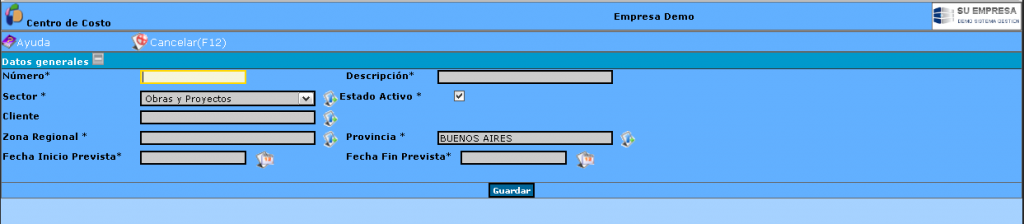
La ventana tiene los siguientes atributos:
* Número del centro de costo/obra que se dará de alta.
* Descripción: nombre de referencia del centro costo/obra.
* Sector: se selecciona un tipo de centro de costo predefinido. Si el tipo de centro no se encuentra en el listado predefinido, se lo puede ingresar mediante el icono ![]()
* Estado Activo: se debe tildar esta casilla para que el centro de costo/obra se encuentre activo, pudiendo de esta manera poder seleccionarlo en las distintas opciones del sistema.
* Cliente: se lo selecciona si se desea asociar el centro de costo/obra a un cliente en particular.
Nota: este campo será obligatorio si el tipo de centro de costo seleccionado es de tipo productivo (no interno).
* Zona Regional: se hace referencia a la zona regional correspondiente al centro de costo/obra. (Carga zona regional remitirse al Módulo Obra>>Archivo>>Zona Regional)
* Provincia: se referencia la provincia donde se encuentra localizado el centro de costo/obra. Si la provincia a seleccionar no se encuentra en el listado se la puede ingresar mediante el icono![]()
* Fecha Inicio/Fin Prevista: intervalo de tiempo de duración de la obra. (Selección de Fechas). La fecha de inicio prevista es la que se emplea como filtro en el reporte de propiedades de centros de costos.
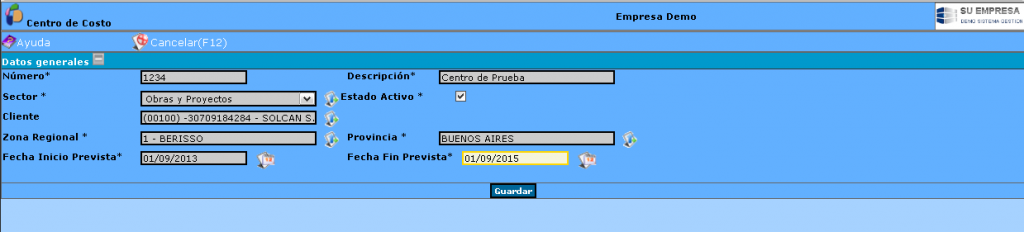
Completados los atributos oprimir Guardar, se nos desplegarán las solapas Datos Financieros/Contables y Variables Asociadas.
Solapa Datos Financieros/Contables: aquí se predefinen las cuentas contables que se emplearan para ese centro de costo/obra en particular en su integración con el módulo de contabilidad. Los atributos a completar son: Cuenta contable de Venta; Cuenta contable de Sueldos, de SAC (Sueldo Anual Complementario) y la de Cargas Sociales. (Modo de Selección). Por defecto las cuentas contables son tomadas del tipo de centro de costos. Para dar de alta una nueva cuentas contables se ingresan mediante el Módulo Contabilidad>>Archivo>>Cuenta Contable
Solapa Variables Asociadas: mediante el icono![]() se pueden asociar variables al centro de costo ingresado. Al oprimir dicho icono se despliega una ventana cuyos atributos son:
se pueden asociar variables al centro de costo ingresado. Al oprimir dicho icono se despliega una ventana cuyos atributos son:
* Código se le asigna un código el cual se empleará en el concepto de liquidación que se generará en el módulo liquidación.
* Tipo de variable hace referencia al tipo de código: alfanumérico (STR), numérico (NUM), verdadero/falso (BOOL).
* Nombre asignado a la variable.
* Valor asociado: se le asigna un monto a la variable.
Completados los atributos oprimir Guardar y luego Cerrar (F12) para salir de la ventana y volver a la pantalla principal. Cada variable tiene la opción de Editar y Eliminar según el nivel de autorización del usuario.
Completados todos los datos del Centro de Costo/Obras oprimir Guardar y Cerrar (F12).
Importante: el sistema no permitirá eliminar un centro de costo/obra, si tiene asociados comprobantes. Si se desea dejar de emplear un centro de costo/obra en particular, se Edita el centro de costo/obra en cuestión y se destilda la casilla Estado Activo, de esta forma cuando en cualquier tipo de comprobantes se debe seleccionar centro de costo, no aparecerá en el listado el centro inactivo.
Nota: También se puede crear un centro de costo/obra por el Módulo Recursos Humanos>Sub-menú Recursos Humanos>opción Obras.
